Penggunaan Notebook kian meluas tidak sebatas komunitas eksekutif saja tapi sudah merambah ke kalangan pendidikan seperti siswa sekolah dan mahasiswa ataupun karyawan. Itu karena sifatnya yang simpel dan ditunjang dengan terjangkaunya harga PC portable ini. Processor generasi terbaru juga sudah ditanamkan ke dalamnya sehingga performa Notebook makin handal.
Seiring bertambahnya pengguna maka semakin bertambah pula berbagai macam permasalahan yang muncul karena kurangnya kepahaman user terhadap Notebook, sebagai contoh sering terjadi keluhan pada baterai. Entah itu nge-drop ataupun gampang rusak, sebab kebanyakan user tidak memperhatikan bahwa baterai tersebut sudah minta diisi pasokan listrik (charged) tapi masih terus asyik digunakan ... wal hasil baterai jadi ngambek. Sebaiknya pengisian dilakukan pada saat energi baterai tersisa 20 % - 30 %.
Sebenarnya permasalahan di atas dapat diminimalisir dengan menggunakan aplikasiBatteryCare, yaitu suatu software yang mampu melakukan managemen terhadap baterai Notebook agar lebih awet. Program aplikasi BatteryCare bersifat gratis dengan kapasitas 1.43 MB silahkan download di sini.
Fitur-fitur dalam aplikasi ini antara lain :
- Indikator baterai dengan prediksi waktu penggunaan yang akurat
- Indikator suhu CPU dan Harddisk
- Indikator jumlah pengisian ulang
- Pilihan pengaturan mode daya (Power Plans)
- Kalibrasi baterai untuk menyesuaikan kapasitas baterai seperti desain awal
- Kompatibel dengan Windows XP, Vista dan Windows 7
Ayo kita coba aplikasi yang satu ini :
1. Ekstak hasil download dan instal sampai selesai (finish)
2. Tampilan pada Systray akan terlihat seperti ini
3. Pada gambar di atas terlihat perbedaan pada saat Pengisian, Notebook berada
dalam mode High Performance, sedang saat Pengosongan berada dalam mode
Balanced. Hal ini dapat diatur dari Setting Power Plan, caranya :
a. Klik kanan icon BatteryCare di Systray - Settings - Power Plans
Pada On Battery pilih Balanced dan Plugged in pilih High Performance
b. Klik Save
Hal ini dimaksudkan untuk meningkatkan performa Notebook (High Performance)
tanpa membebani baterai karena pasokan listrik di-cover oleh Adaptor.
4. Fitur utama aplikasi BatteryCare adalah kemampuannya dalam melakukan kalibrasi
baterai yang telah mengalami siklus pengisian dan pengosongan (charge-discharge)
Secara default jika baterai telah mengalami 30 siklus, maka harus dilakukan
proses kalibrasi untuk menjaga baterai agar lebih tahan lama.
5. Untuk mengetahui informasi status baterai : klik kanan icon di systray - Show
a. Tab Basic Information, memperlihatkan informasi siklus baterai
Pada gambar terlihat baterai baru mengalami siklus charge-discharge : 3 kali
b. Tab Detail Information menunjukkan Designed Capacity yang merupakan
desain awal baterai, jika pada Total Capacity nilainya jauh di bawah
Deigned Capacity itu artinya baterai telah mengalami penurunan performa
dan harus dilakukan kalibrasi
6. Cara melakukan kalibrasi
a. Isi baterai sampai penuh (100 %)
b. Biarkan baterai tetap terisi penuh (adaptor jangan dicabut) selama > 2 jam
c. Masuk ke Control Panel - Power Options - Chage plan settings - pilih
Change advance power settings
d. Klik Battery - masuk ke Critical battery action - On battery - ubah ke Hibernate
e. Cabut adaptor dan biarkan batarai melakukan pengosongan (discharge) sampai
terjadi proses hibernasi secara otomatis
f. Biarkan hibernasi berjalan selama kurang lebih 5 jam
g. Tancapkan adaptor untuk melakukan pengisian (charging) sampai penuh (100%)
h. Proses kalibrasi selesai, dan lakukan lagi setelah baterai mengalami 30 siklus
charge-discharge
Begitulah manfaat aplikasi BatteryCare yang mampu menangani baterai Notebook agar lebih awet digunakan, selamat mencoba.

 5:47:00 PM
5:47:00 PM




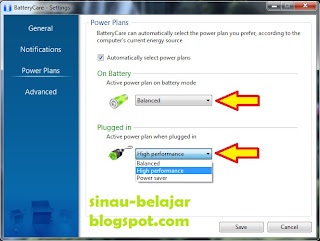

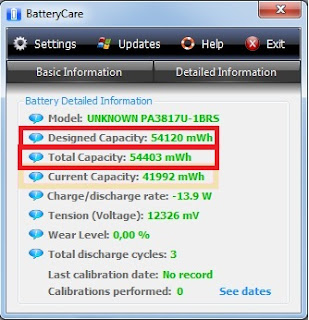


 Posted in:
Posted in: 



1 comments:
BTV168 - Casino in Tunica, Mississippi - JTRH Hub
Bet on 영주 출장안마 your favorite slot 파주 출장안마 machines or video poker, as 목포 출장샵 well as 계룡 출장샵 our favorite table games with dealers at 서귀포 출장안마 BTV168! With live games, live dealers & jackpots
Post a Comment